
微软PowerPoint如何调整图片大小?PowerPoint是常用的办公软件之一,是微软公司开发的ppt演示程序。在工作汇报、企业宣传、产品推广、婚庆庆典、工程招投标、管理咨询、教育培训等领域发挥着重要作用。我们在使用PowerPoint制作PPT的时候,有时候需要调整图片的大小,但是有些新手用户还是不知道如何调整图片的大小。所以,今天边肖就给大家详细介绍一下PowerPoint调整图片大小的方法和步骤。希望你喜欢!
软件名称:微软Office 2010三合一紧凑型特别版(Word/Excel/Powerpoint)带激活工具软件大小:97.8MB更新时间:12/15/2017立即下载微软Powerpoint如何调整图片大小:
方法一。参数设置调整(适合精确调整)。
1.单击鼠标左键选择图形,然后单击鼠标右键选择列表中的大小和位置。

2.在弹出的设置页面中,直接在高度和宽度对话框中输入参数值,或者点击向上或向下箭头图形调整参数值。最后,单击对话框右下角的关闭按钮来调整图形的大小。
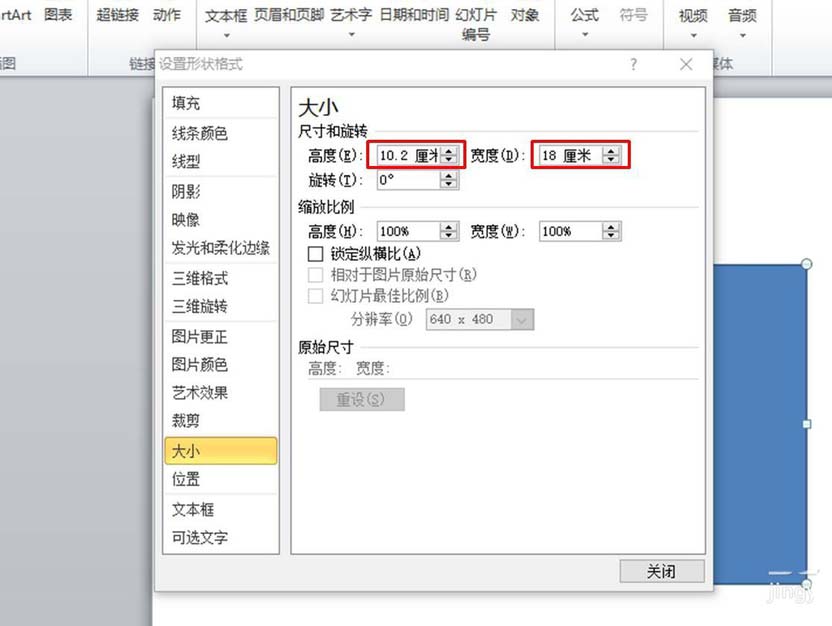
二、快捷键调整(适合快速微调)。
1、调整图形高度的方法。
按住Shift键,然后点按键盘上的向上或向下箭头键来增加或减少图形的高度。
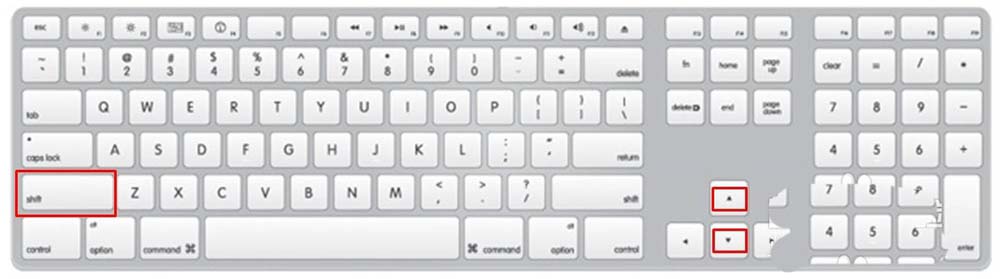
2.调整图形宽度的方法。
按住Shift键,然后单击键盘上的向右或向左方向键来增加或缩短图形的宽度。
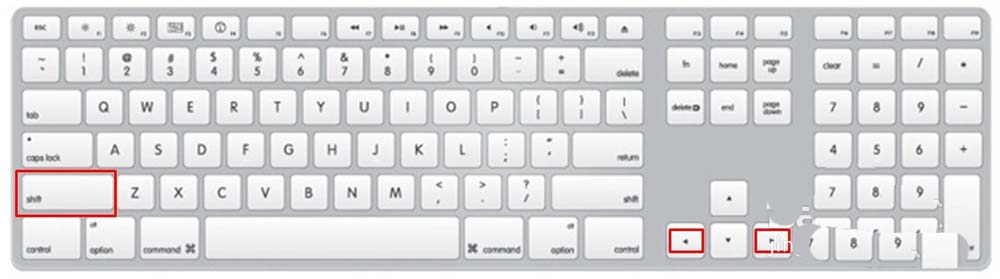
三、鼠标拖动调整(适合大规模调整)。
1、调整图形宽度的方法。
选择需要调整的图形,将鼠标放在图形左或右线上小矩形框的位置,鼠标变成双箭头符号后按住鼠标左键,向外或向内拉动图形,调整图形的宽度。

2、调整图形高度的方法。
选择需要调整的图形,将鼠标放在图形上下边缘小矩形框的位置,鼠标变成双箭头符号后按住鼠标左键,向外或向内拉动图形,实现图形的高度调整。
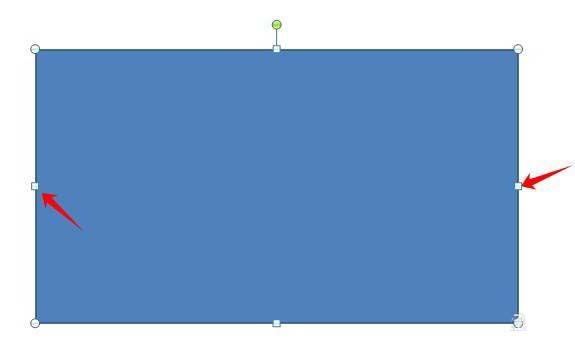
3.同时调整图形宽度和高度的方法。
选择图形后,将鼠标放在图形的四个角中的一个角上,鼠标变成双向箭头符号后按住鼠标左键,向内或向外拉动图形,实现图形高度和宽度的同时调整。
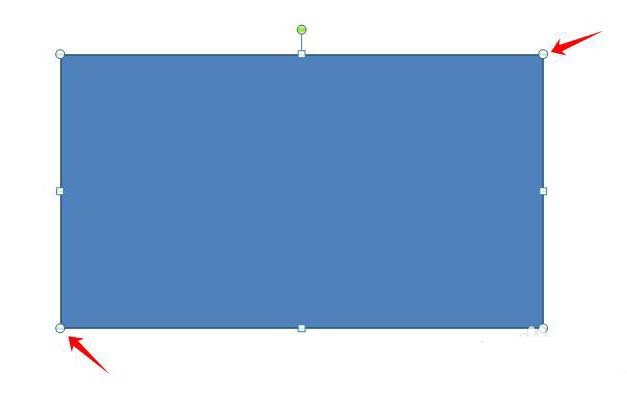
以上是微软PowerPoint如何调整边肖分享图片大小的详细教程。希望这篇教程能对你有所帮助!